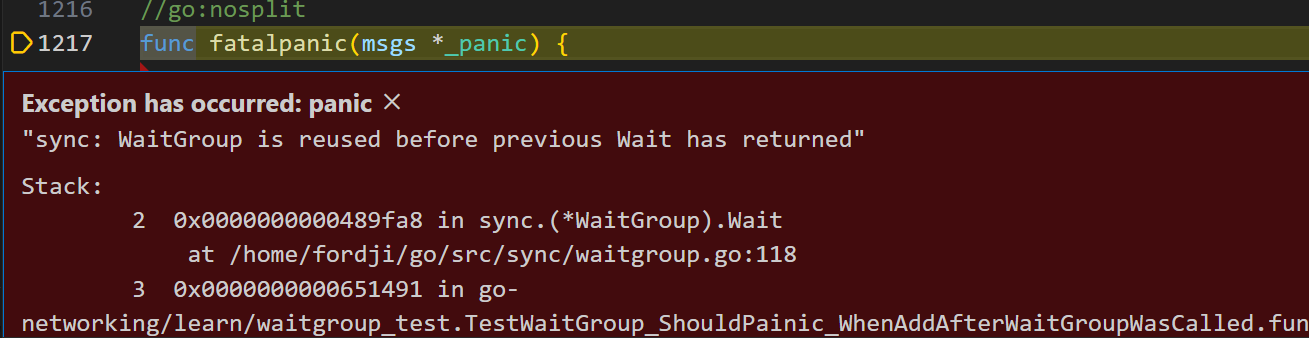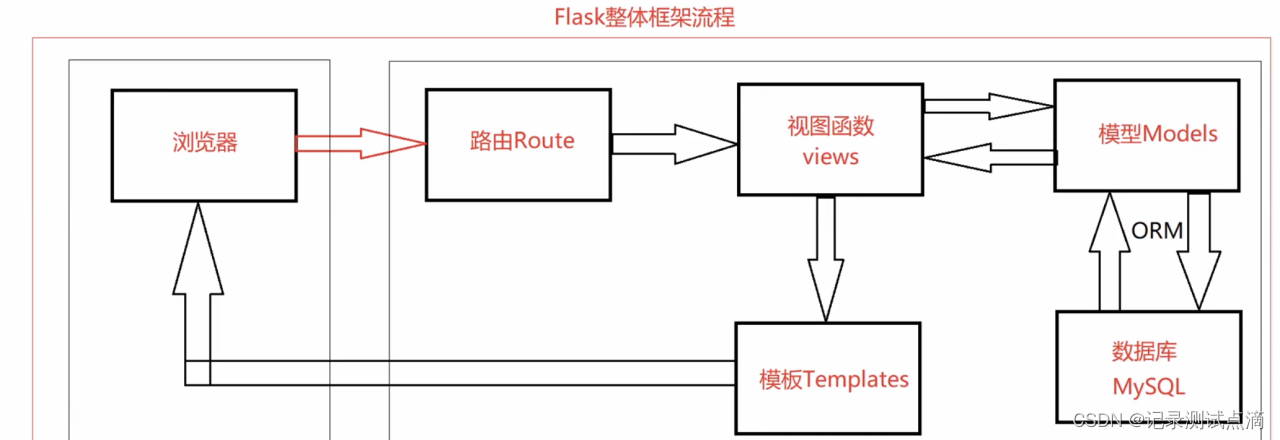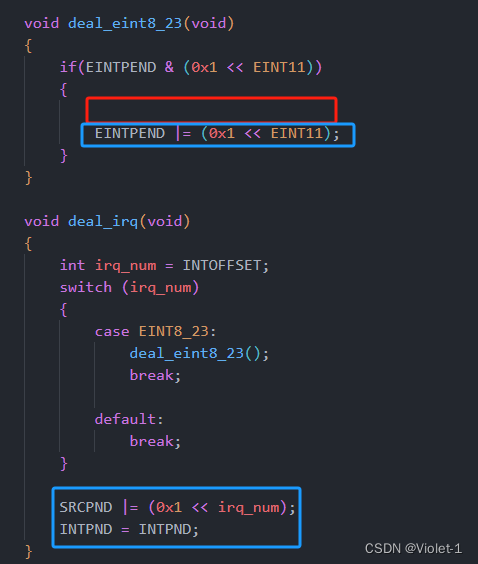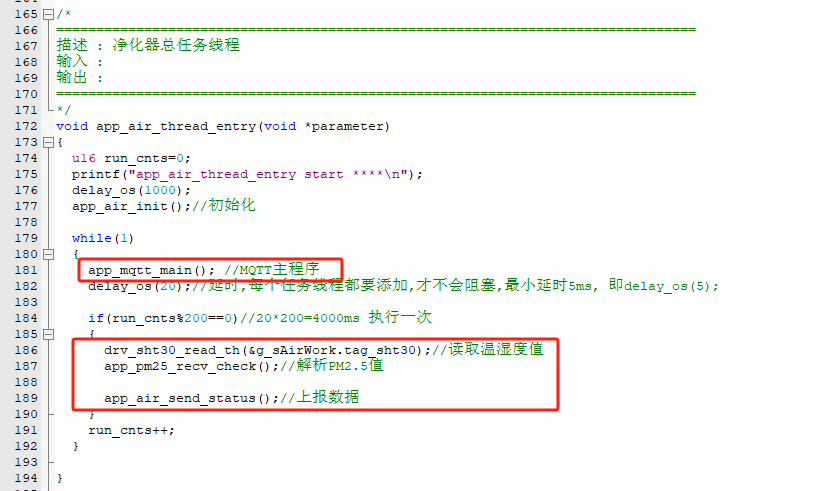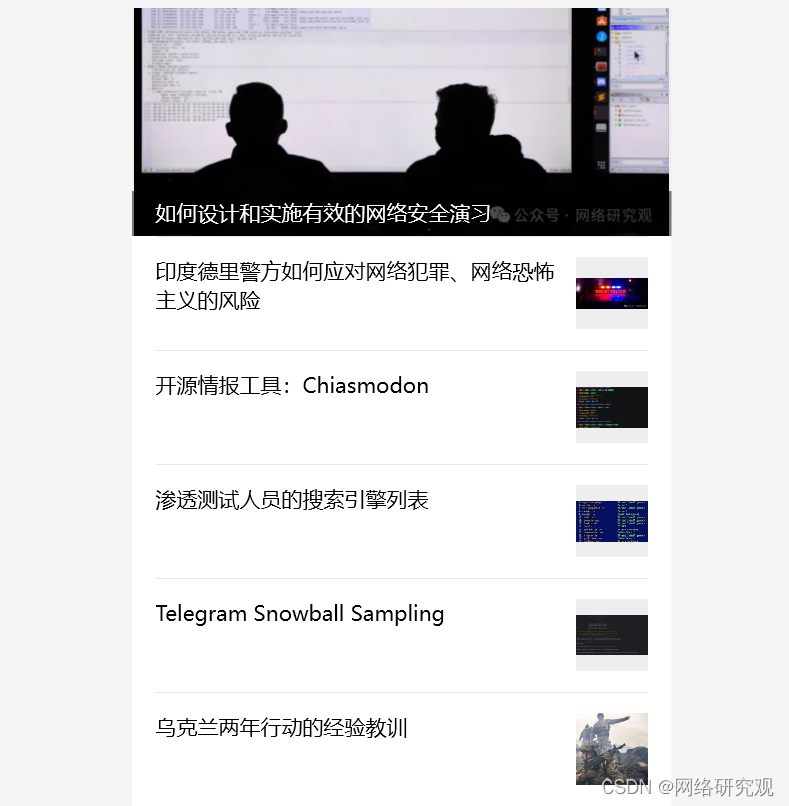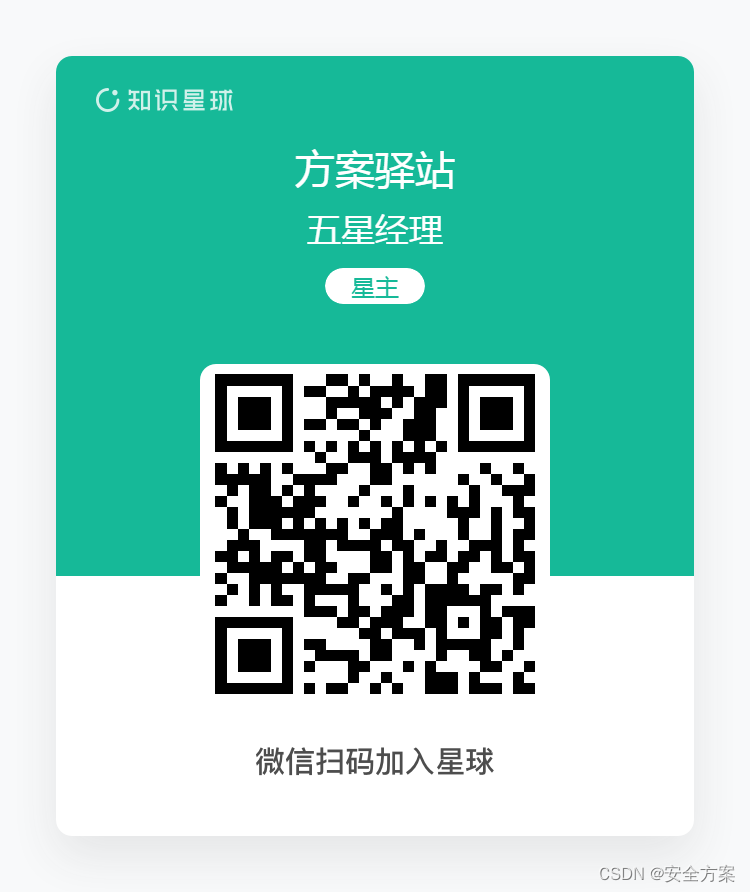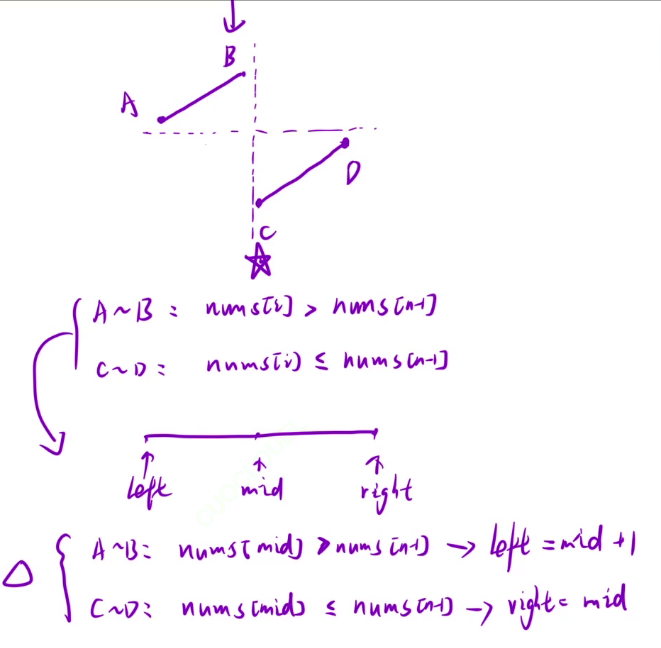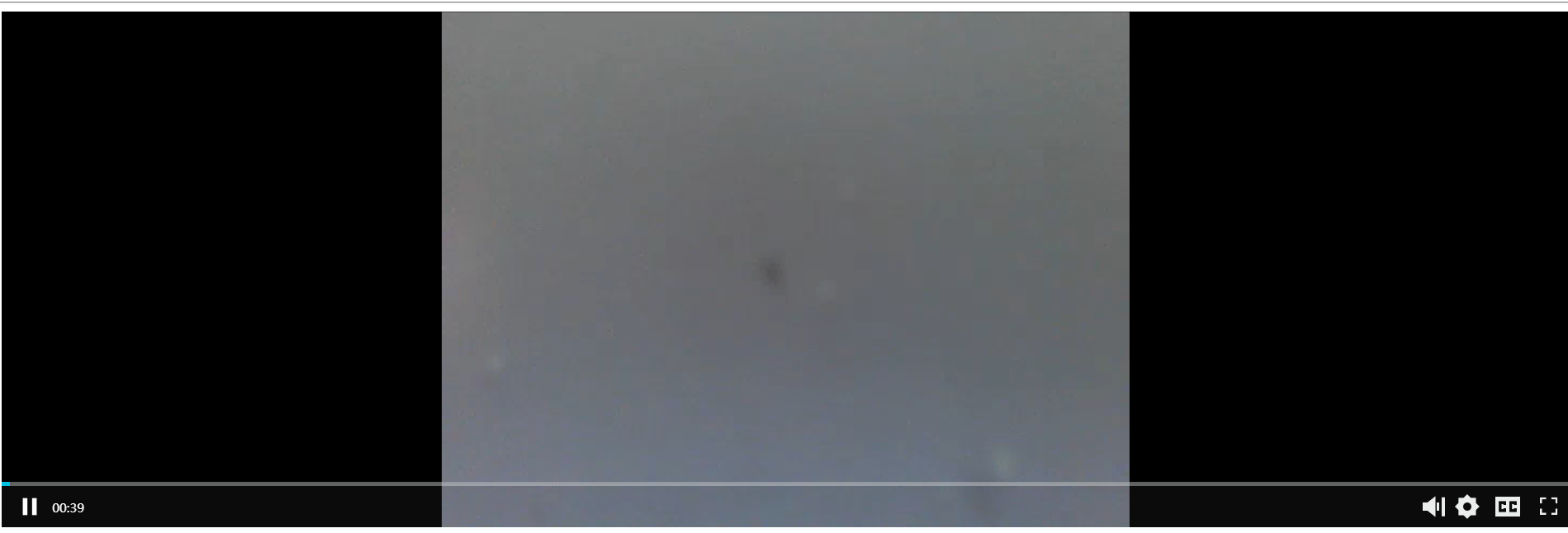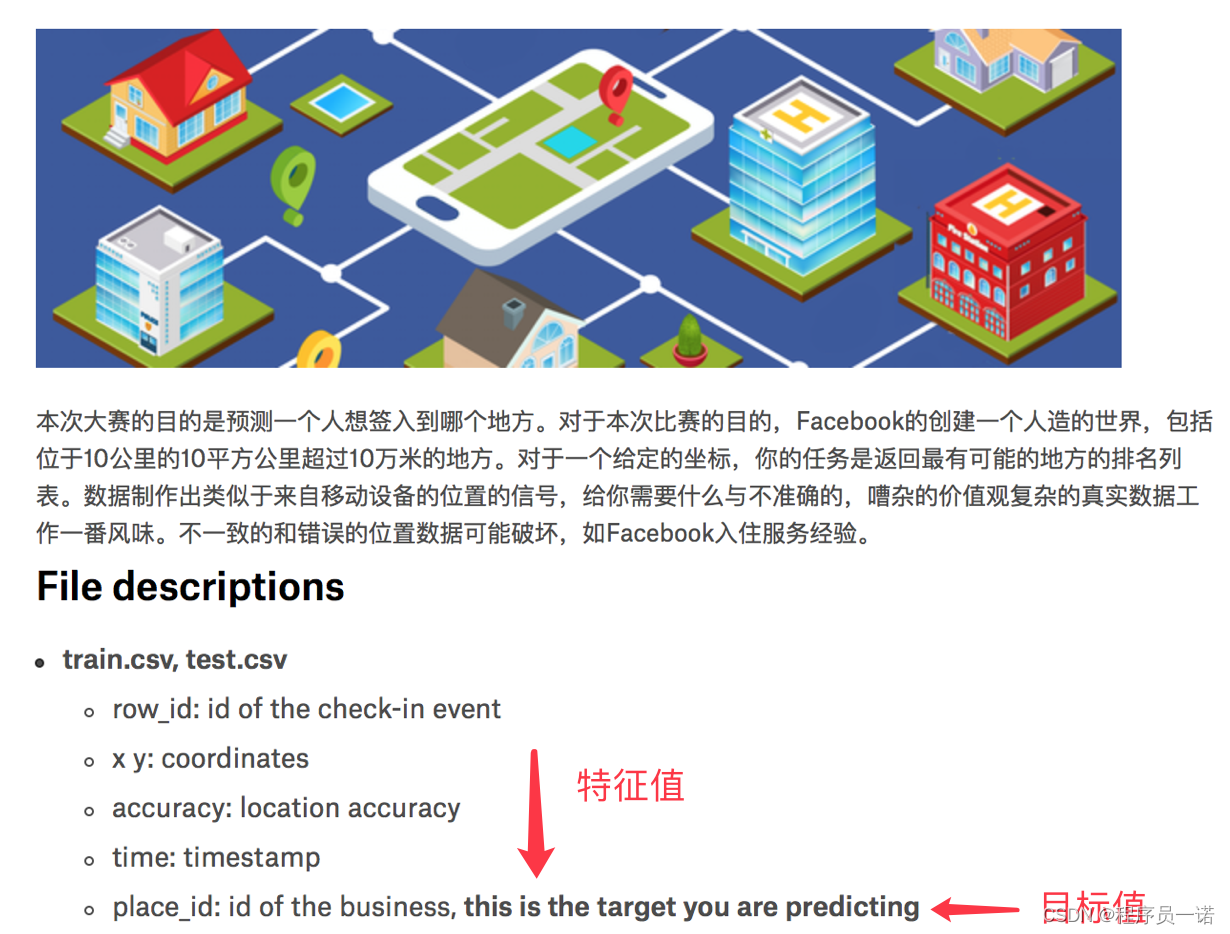---------------Pillow教程集合---------------
Python项目18:使用Pillow模块,随机生成4位数的图片验证码
Python教程93:初识Pillow模块(创建Image对象+查看属性+图片的保存与缩放)
Pillow教程02:图片的裁剪+复制粘贴+旋转角度+翻转+降噪滤镜(平滑、锐化、边缘检测)
Pillow教程03:图像处理的基本步骤+分离split+合并merge+混合blend+composite遮罩
Pillow教程04:学习Draw绘制+Font字体+alpha composite方法,给图片添加文字水印
Pillow教程05:NumPy数组和PIL图像的相互转化
Pillow教程06:将图片中出现的黄色和红色,改成绿色
Pillow教程07:批量将png图片,合成GIF动态图
Pillow教程08:调整图片的亮度+对比度+色彩+锐度
Pillow教程09:图片格式(png,jpg,ico等)批量转换+批量修改图片尺寸
1.安装Pillow库(如果尚未安装)。
2.创建一个新的图像对象,并设置其尺寸和背景颜色。
3.生成随机颜色,用于文字背景。
4.在背景上添加文字。
5.保存图像。
运行后的效果



# -*- coding: utf-8 -*-
# @Author : 小红牛
# 微信公众号:WdPython
from PIL import Image, ImageDraw, ImageFont
import random
# 步骤1: 生成随机颜色
def get_random_color():
return (random.randint(0, 255), random.randint(0, 255), random.randint(0, 255))
# 步骤2: 创建一个新的图像对象
# 设置图像尺寸
width, height = 800, 600
# 设置背景颜色为随机颜色
set_background_color = get_random_color()
# 步骤3: 设计背景文字,封面图
def design_cover_image(water_texts, set_fonts):
text_color = (255, 255, 255) # 设置文字颜色为白色
image = Image.new('RGB', (width, height), set_background_color)
# 计算文字的宽高
draw = ImageDraw.Draw(image)
bbox = draw.textbbox((0, 0), water_texts, font=set_fonts)
text_width = bbox[2] - bbox[0]
text_height = bbox[3] - bbox[1]
# 水平+垂直显示文字
text_x = (width - text_width) // 2 # 计算文字的水平位置
text_y = (height - text_height) // 2 # 计算文字的垂直位置
draw.text((text_x, text_y), water_texts, fill=text_color, font=set_fonts)
return image
# 要添加的文字
water_text = 'Pillow教程'
set_font = ImageFont.truetype('simkai.ttf', 80) # 设置字体和大小
# 步骤4: 保存图像
cover_images = design_cover_image(water_text, set_font)
cover_images.save('cover_image.png')
完毕!!感谢您的收看
----------★★历史博文集合★★----------
我的零基础Python教程,Python入门篇 进阶篇 视频教程 Py安装py项目 Python模块 Python爬虫 Json Xpath 正则表达式 Selenium Etree CssGui程序开发 Tkinter Pyqt5 列表元组字典数据可视化 matplotlib 词云图 Pyecharts 海龟画图 Pandas Bug处理 电脑小知识office自动化办公 编程工具 NumPy Pygame 图像处理